ECR 리포지토리 생성하기
도커 이미지를 Amazon ECR에 푸시하려면 먼저 이를 저장할 리포지토리를 생성해야 합니다. AWS Management 콘솔 또는 AWS CLI 및 AWS SDK를 사용하여 Amazon ECR 리포지토리를 만들 수 있습니다.
ECR 리포지토리에 생성하기
-
https://console.aws.amazon.com/ecr/repositories 에서 Amazon ECR 콘솔을 엽니다.
-
오른쪽 상단의 탐색 모음에서 리포지토리를 생성할 리전 us-west-2 (oregon) 를 선택합니다.
-
탐색 창에서 Repositories를 선택합니다.
-
Repositories 페이지에서 Create repository를 선택합니다.
-
리포지토리 구성에 리포지토리의 이름의 / 뒤에 containerhol/webapphol 라고 입력을 하고 리포지토리 생성을 선택합니다.
ECR 리포지토리에 nginx 도커 이미지 푸쉬하기
-
생성한 리포지토리를 선택하고 오른쪽 상단의 View push commands(푸시 명령 보기) 를 선택하여 새 리포지토리에 푸시하는 단계를 봅니다. 다음과 같은 화면을 볼 수 있습니다.
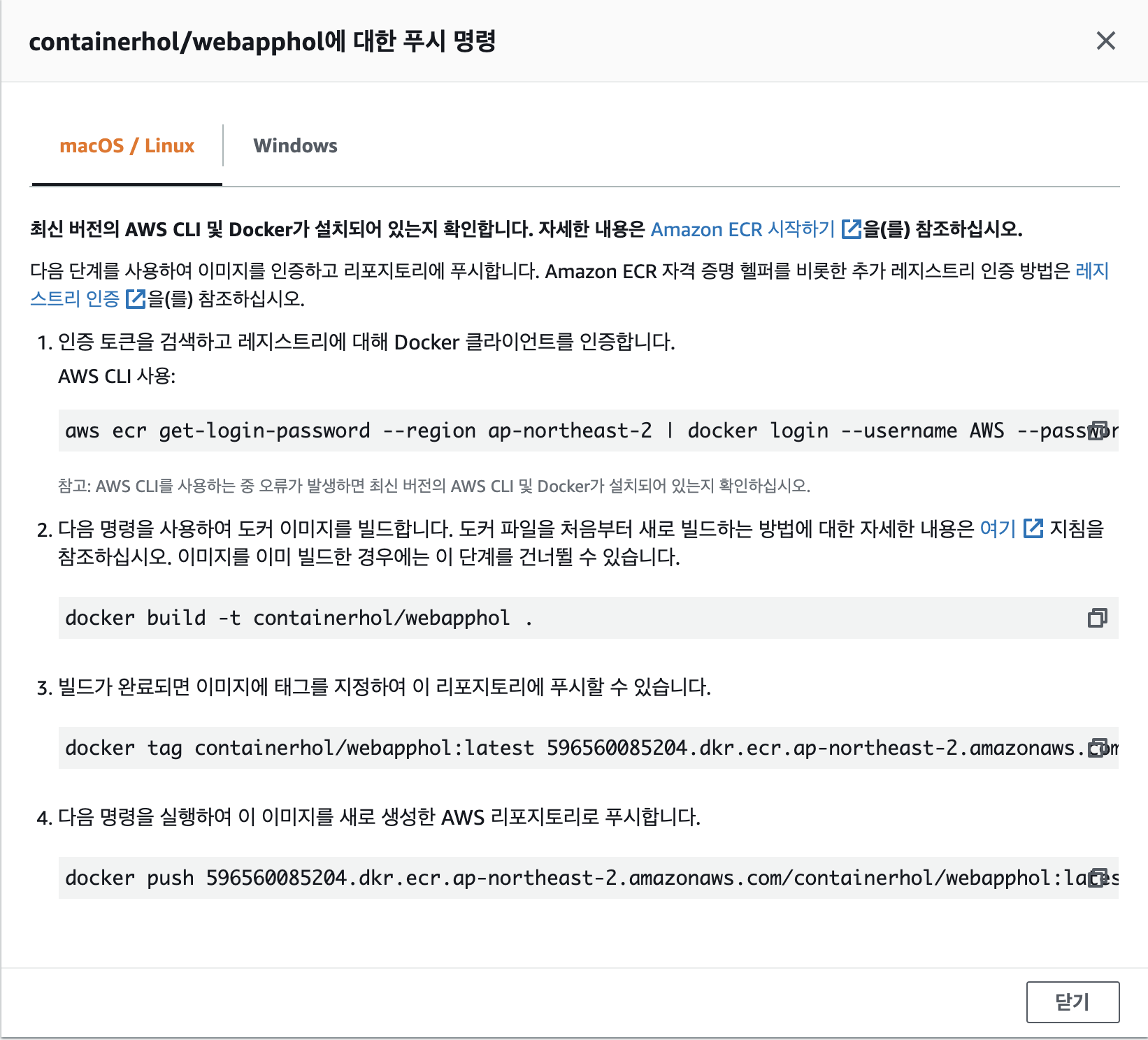
위의 명령어들을 이용하여 직접 ECR 리포지토리에 nginx 도커 이미지를 푸쉬해보도록 합니다.
-
앞에서 생성한 Cloud9의 워크스페이스에 접속하고 터미널 창을 엽니다. Cloud9 터미널 창에서 아래의 명령으를 통해서 ecr 레포지토리에 로그인을 합니다.
아래의 명령어를 별도의 편집기에 붙여넣고 account_id를 본인의 어카운트 id로 수정하여 Cloud9의 터미널 창에 붙여넣습니다. 키보드 단축키를 사용해서 복사하여 붙여넣습니다.
aws ecr get-login-password --region us-west-2 | docker login --username AWS --password-stdin <account_id>.dkr.ecr.us-west-2.amazonaws.com -
다음으로는 docker hub에서 cloud9의 워크스페이스에 nginx 도커이미지를 내려받습니다.
docker pull nginx:latest -
내려받은 이미지의 tag를 변경합니다. 각자의 ecr 레포지토리 주소에 맞춰서 태그를 변경합니다.
docker tag nginx:latest xxxxxxxxxxxx.dkr.ecr.us-west-2.amazonaws.com/containerhol/webapphol:latest -
정상적으로 테그를 생성하였다면 다음과 같은 이미지를 앞에서 생성한 여러분의 ecr 리포지토리에 푸쉬합니다.
docker push xxxxxxxxxxxx.dkr.ecr.us-west-2.amazonaws.com/containerhol/webapphol:latest다음과 같은 메시지가 출력이 되면 정상적으로 ecr 리포지토리에 이미지가 푸쉬된 것입니다.
The push refers to repository [596560085204.dkr.ecr.us-west-2.amazonaws.com/containerhol/webapphol] d7acf794921f: Pushed d9569ca04881: Pushed cf5b3c6798f7: Pushed latest: digest: sha256:079aa93463d2566b7a81cbdf856afc6d4d2a6f9100ca3bcbecf24ade92c9a7fe size: 948